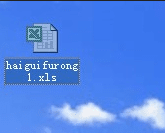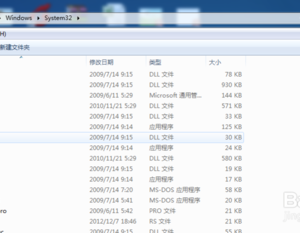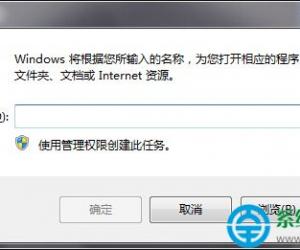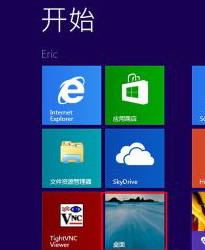Win7网络和共享中心打开受限怎么办 Win7系统网络和共享中心受限无法打开
发布时间:2017-11-02 10:16:17作者:知识屋
Win7网络和共享中心打开受限怎么办 Win7系统网络和共享中心受限无法打开 我们在使用的电脑的时候,总是会遇到很多的电脑难题。当我们在遇到了win7打开网络和共享中心提示受限的时候,那么我们应该怎么办呢?今天就一起来跟随知识屋的小编看看怎么解决的吧。
win7打开网络和共享中心提示受限的解决方法:
解决方法:
1、首先第一步我们需要做的就是进入到电脑的桌面上,然后在桌面的左下角位置点击开始菜单,这个时候就会打开了开始菜单的选项列表了,我们需要在里面找到一个运行的选项然后直接打开它就可以了,打开以后会弹出一个页面,我们要在这个页面的输入框中写入gpedit.msc这样的一条命令,输入完成以后直接使用键盘上的回车键进行确认就可以了,继续进行下一步的操作。
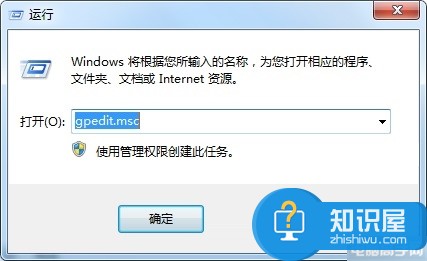
2、当我们在完成了上面的操作步骤以后,现在我们就已经进入到了电脑的组策略编辑器的页面中了,在这个页面的用户配置中,我们依次的打开“管理模板”--“控制面板”,继续往下看。
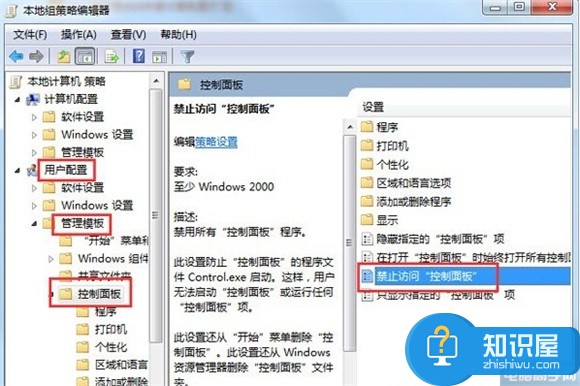
3、这一步我们需要在页面的右边位置找到“禁止访问控制面板”这样的一个选项,找到以后直接使用电脑的鼠标对其进行双击操作就可以了。
4、最后我们需要将这个策略设置为未配置或者是已禁用的状态,设置完成进行确认即可。

知识阅读
软件推荐
更多 >-
1
 一寸照片的尺寸是多少像素?一寸照片规格排版教程
一寸照片的尺寸是多少像素?一寸照片规格排版教程2016-05-30
-
2
新浪秒拍视频怎么下载?秒拍视频下载的方法教程
-
3
监控怎么安装?网络监控摄像头安装图文教程
-
4
电脑待机时间怎么设置 电脑没多久就进入待机状态
-
5
农行网银K宝密码忘了怎么办?农行网银K宝密码忘了的解决方法
-
6
手机淘宝怎么修改评价 手机淘宝修改评价方法
-
7
支付宝钱包、微信和手机QQ红包怎么用?为手机充话费、淘宝购物、买电影票
-
8
不认识的字怎么查,教你怎样查不认识的字
-
9
如何用QQ音乐下载歌到内存卡里面
-
10
2015年度哪款浏览器好用? 2015年上半年浏览器评测排行榜!